BDMV 和 MKV 是藍光內容管理和數位媒體中使用的兩種格式。需要強調的是,BDMV 是藍光光碟和資料夾中的目錄結構。它包含視訊串流、音軌、字幕和導航選單等資料。儘管保留了高品質的內容,但由於 BDMV 檔案結構複雜,因此在大多數播放器上不易播放。另一方面,MKV 是一種靈活的多媒體容器格式,與大多數設備相容。它可以將視訊、音訊和字幕儲存在一個檔案中,並保留其品質。轉換 BDMV 轉 MKV 讓您輕鬆備份或播放藍光內容。這篇文章將向您展示三種實用的解決方案,可輕鬆將您的藍光資料夾轉換為 MKV 格式。這些方法允許您以更易於管理和更通用的格式播放 BDMV 檔案。

什麼是 BDMV 文件
BDMV 檔案是商業藍光光碟上資料夾結構的一部分。它包含元資料和索引訊息,定義如何在藍光播放器上播放視訊、音訊、字幕和其他資料。為了清楚起見,它並不包含實際的影片內容,而是充當導航系統。它指導玩家如何讀取和組織儲存在 .m2ts 檔案中的元素。這些文件對於提供豐富的觀看體驗至關重要。
方式一。 使用免費藍光轉換器將 BDMV 轉換為 MKV
藍光大師免費藍光開膛手 是一款高效的軟體,可以將 BDMV 資料夾翻錄為 MKV。它可以讓您從 BDMV 檔案中提取視訊、音訊和字幕,而不會造成品質損失。您可以將擷取的內容轉換為 MKV 和其他 500 多種數位格式。最重要的是,它提供多種不同品質的配置文件,包括高清、3D 和 4K。
此外,Blu-ray Master 免費藍光開膛手提供設定檔設定來客製化輸出。選項包括視訊/音訊編碼器、位元率、幀率、取樣率、解析度、通道等。它還配備了各種編輯工具,用於在轉換前自訂影片。此外,它允許您即時查看應用程式的變更/編輯,而無需等待整個過程完成。
將 BDMV 轉換為 MKV 的方法如下:
步驟1。 首先免費下載 Blu-ray Master Free 藍光開膛手。安裝 BDMV 翻錄軟體並等待安裝程序完成。安裝完成後,在您的電腦上啟動 Blu-ray Master Free Blu-ray Ripper。
免費下載
對於 Windows
安全下載
免費下載
對於 macOS
安全下載
第2步。按一下左上角導覽窗格中「載入光碟」按鈕旁的下拉式功能表。選擇 載入 BD 資料夾 新增保存在本機磁碟機上的整個 BDMV 資料夾。然後,軟體將掃描並顯示 BDMV 資料夾中所有可用的標題。

筆記: 如果 BDMV 資料夾仍在藍光光碟上,請選擇「載入 BD 光碟」。確保您已事先將藍光光碟插入外部藍光光碟機。這樣,軟體就可以識別並載入內容。
步驟 3.您可以選擇在轉換之前使用這些工具來自訂影片:
夾子: 修剪不必要的場景,如片尾字幕、預告片、回顧等。
3D: 翻錄 3D 藍光時保留原始深度與效果。
莊稼: 刪除黑條等不必要的外緣。
影響: 調整藍光影片的視覺外觀。
水印: 插入自訂文字或圖像浮水印。
聲音的: 將音量增加到 200% 以提高低音音量。
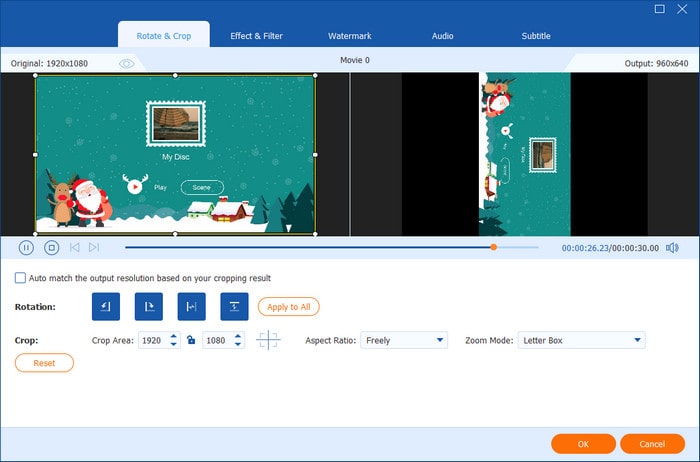
步驟4。點擊“個人資料”欄位並移至“常規影片”類別。選擇 MKV 影片格式 (*.mkv),但高清 MKV 視訊格式 (*.mkv) 最適合高品質翻錄。如果需要,請按一下「設定」按鈕來設定編碼器、位元率、解析度等設定檔設定。
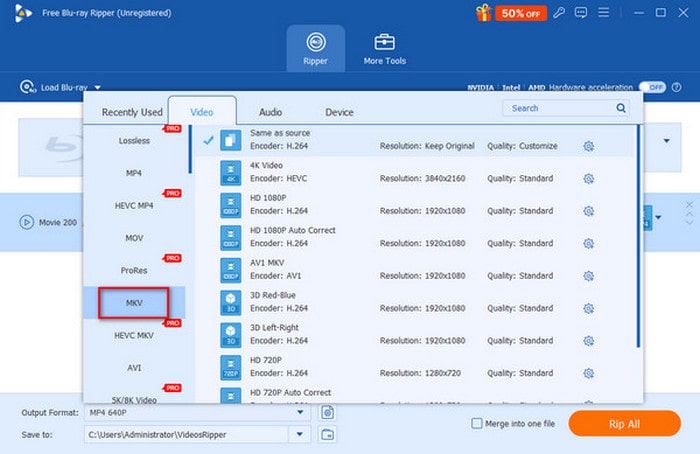
步驟 5。繼續到目標欄位並點擊瀏覽以選擇路徑目標。現在,點擊 轉變 按鈕翻錄 BDMV 資料夾並將其轉換為 MKV 格式。只需幾秒鐘,它就會將 BDMV 資料夾轉換為可播放的 MKV 格式。
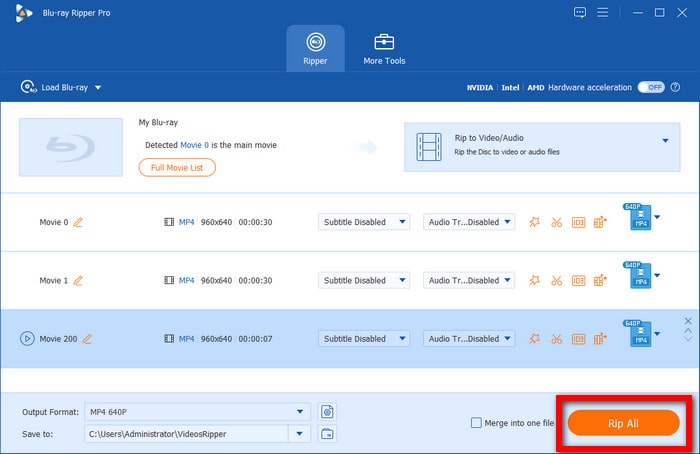
Blu-ray Master Free Blu-ray Ripper 提供了一個方便的解決方案,可以免費將 BDMV 轉換為 MKV。整個過程非常順利,我很欣賞快速的轉換速度。我花了不到 30 分鐘就翻錄了一個完整長度的 BDMV 資料夾。然而,我發現一個限制是 3D 和 4K 輸出格式需要升級。儘管如此,它還是完美地傳輸了高清 MKV 視訊格式,沒有任何浮水印。
方式2. 使用 HandBrake 將 BDMV 轉換為 MKV
手煞車 是一款可以在 Mac 和 Windows 上將 BDMV 翻錄為 MKV 的媒體轉碼器。它提供了廣泛的自訂選項來配置視訊品質、選擇音軌和添加字幕。此外,它還提供多個預設配置檔案以實現快速轉換和高級設定以實現高品質翻錄。但問題是:HandBrake 無法單獨翻錄加密的 BDMV......
步驟1。在 Mac 上開啟 HandBrake,選擇 資料夾(批次) 選項並在您的文件中找到 BDMV 資料夾。載入後,HandBrake 將掃描資料夾並列出可用的標題。按一下標題下拉式選單以選擇要轉換為 MKV 的標題。
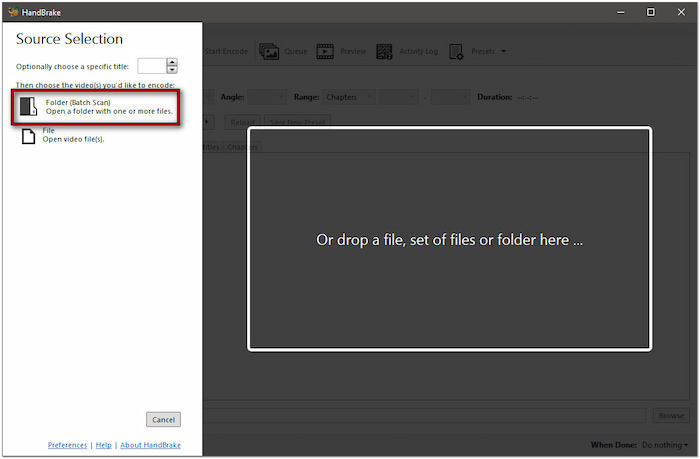
第2步。在「摘要」標籤中,選擇 MKV 從格式下拉式選單中。然後,透過點擊指定的選項卡配置必要的輸出設定:視訊、音訊、字幕等。在頂部選單上選擇 HQ 1080p30 環繞預設以獲得高品質輸出。

步驟 3.按一下「另存為」欄位旁的「瀏覽」以指定轉換後的 BDMV 檔案的目標位置。現在,進入介面的上部並點擊 開始編碼 按鈕。隨後,HandBrake 將開始將藍光資料夾轉換為 MKV 格式。請記住,根據設定的視訊質量,持續時間過程可能會更長。
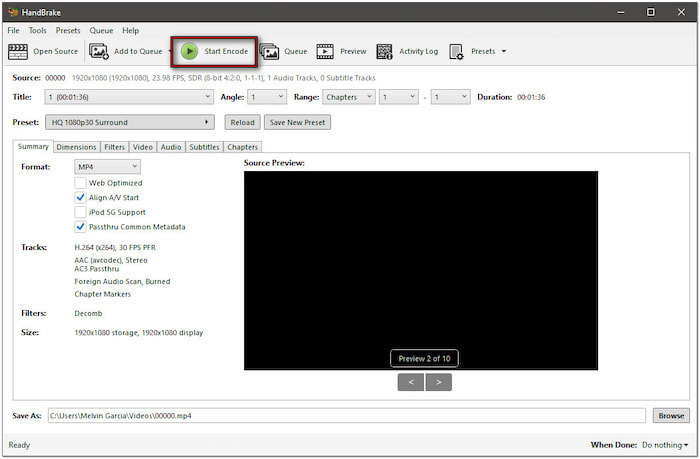
HandBrake 是另一個可以將 BDMV 轉換為其他格式的免費工具。 MKV 本軟體支援Mac和Windows系統。它的自訂選項給我留下了深刻的印象,讓我可以調整各種設定。但是,它無法解密受保護的BDMV資料夾,這一點不太方便。
方式3. 使用 MakeMKV 將 BDMV 轉換為 MKV
製作MKV 是一款適用於 PC 和 Mac 的專用藍光光碟/資料夾到 MKV 轉換軟體。它允許您將 BDMV 檔案轉換為 MKV 格式,而無需重新編碼。此外,該軟體還提供無損轉換過程,確保您獲得與來源相同的品質。
步驟1。運行 MakeMKV,點擊檔案並選擇 開啟文件 存取您的本機文件。導航至 BDMV 資料夾並選擇 BDMV 目錄內的 index.bdmv。軟體將掃描匯入的資料夾並顯示所有可用的標題。

第2步。如果有多個標題可用,請切換所有要轉換為 MKV 的標題。取消選取任何不必要的標題,例如片頭、預告片、回顧等。雙擊每個標題以選擇您喜歡的音軌(僅適用於具有多個音軌的標題)。
步驟 3.在「輸出資料夾」部分,按一下「資料夾」按鈕選擇儲存 MKV 的資料夾。接下來,點擊 製作MKV 按鈕將內容提取到 MKV 容器中。請注意,這是一個無損過程,意味著品質與原始品質相同。
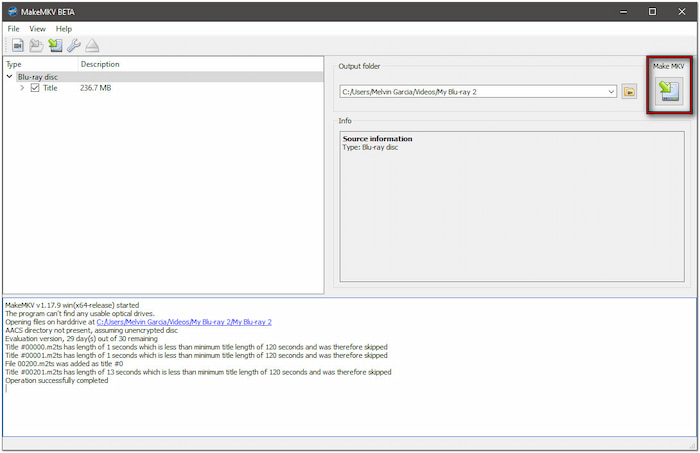
這就是使用 MakeMKV 將 BDMV 轉換為 MKV 的方法!該軟體為轉換 BDMV 資料夾提供了最輕鬆的體驗。然而,有一個問題:MakeMKV 缺乏其他影片類型的靈活性;僅限 MKV 檔案格式。
包起來
BDMV 轉 MKV 轉換對於使藍光內容更易於跨裝置存取和播放至關重要。儘管 HandBrake 和 MakeMKV 提供了可行的解決方案,但 Blu-ray Master Free Blu-ray Ripper 仍然表現出色。它提供高效、快速的轉換,支援超過 500 種格式,包括 MKV。免費取得 Blu-ray Master Free 藍光開膛手,踏出 BDMV 轉換的第一步。
藍光大師的更多內容
將藍光翻錄為數字


